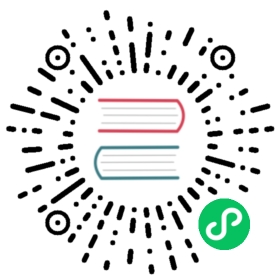2.9. 基于 ARM-2D 的 GUI 仿真工程
2.9.1. 前言
好消息! pikascript 的 Arm2D 模块以及仿真工程初步整理好了!pikaScript,ARM-2D,rt-thread 齐活儿,解锁python 玩 Arm2D 的新姿势!还不需要硬件,可以直接仿真,可以说是非常方便了。
在自己的电脑上部署运行这个仿真工程也非常简单,按照下面的几步操作就可以了~
2.9.2. 获得仿真工程
进入 PikaScript 官网: http://pikascript.com ,然后平台选择 sumulation-rtt-qemu-arm2d,然后点开始生成即可得到工程。
2.9.3. 安装开发环境
有了工程之后,还需要安装开发环境,需要安装的只有两个东西,一个是 rt-thread studio,用来做IDE,rt-thread studio 里面集成了 qemu,用来仿真 mcu 和 gui 非常方便。另一个是最新的 arm gcc 工具链。
2.9.3.1. rt-thread studio 安装包链接
2.9.3.2. arm gcc 安装包链接
rt-thread studio 装在你喜欢的地方就可以,arm gcc 要装在默认的c盘。
装好之后,就可以开始用 python 玩 arm-2d 了。
2.9.4. 运行
我们打开 RT-Thread Studio,点击导入

然后选择 simulation-rtt-qemu-arm2d 文件夹

选择工程,然后点锤子编译,再点虫子进入仿真

这时会弹出一个 QEMU 的框,然后点击运行。

运行成功的话,就可以看到白色背景上有一个蓝色的小方块了。到此为止部署就成功了。

2.9.5. 修改python代码试试
python 的源码就在 simulation-rtt-qemu-arm2d/packages/pikascript/main.py 里面,可以打开看看~

下面就是 main.py 的内容,新建了一个 box 对象,然后设置了颜色和位置,你可以试着修改颜色为 ‘red’ 或者改一下坐标看看,也可以新建另一个 screen.elems.b2 试试。

每次修改完后要记得预编译,才能把 python 转为工程里的 .c 文件

然后再编译,进入仿真,就可以看到效果了。这次我把方块改成了红色。

2.9.6. 结语
这是 Arm-2D 的仓库~ 还没 star 的同学记得补个 star~
https://github.com/ARM-software/Arm-2D

感谢 liuduanfei 大佬提供的 rtt-Arm2d-qemu 仿真工程~ 下面是 liuduanfei 大佬的 github 主页